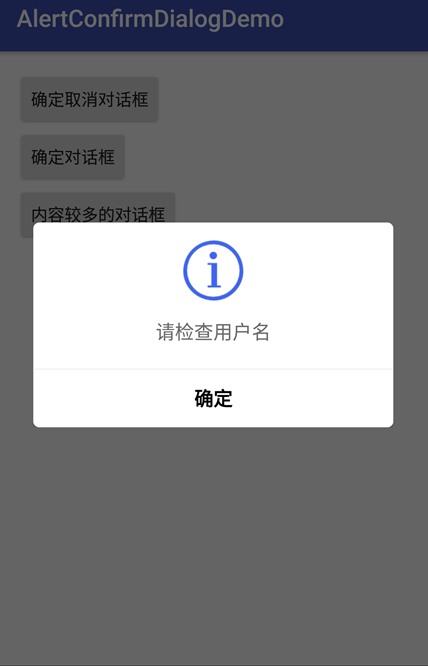AlertConfirmDialog【基于AlertDialog的确认取消对话框】
版权声明:本文为HaiyuKing原创文章,转载请注明出处!
前言
确认取消对话框,基于AlertDialog。不是基于DialogFragment。
按钮文本可以根据实际情况更换。
效果图
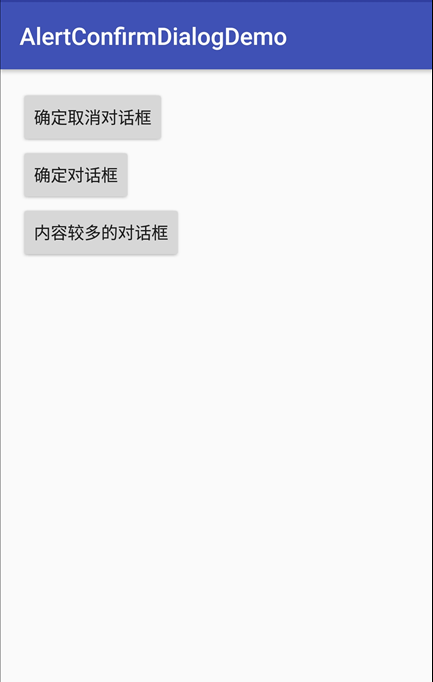
代码分析
AlertConfirmDialog继承AlertDialog;
当内容文本过多的时候,实现了固定高度的滑动效果:
//设置内容区域的父节点的高度和内容文本大小
final DisplayMetrics display = new DisplayMetrics();
((Activity)this.context).getWindowManager().getDefaultDisplay().getMetrics(display);
if (display.widthPixels <= 480) {
mMessage.setTextSize(15.0F);
}
final int screenHeight = display.heightPixels;
// Log.w(TAG,"display.widthPixels="+display.widthPixels);
// Log.w(TAG,"screenHeight="+screenHeight);
//防止内容动态赋值的时候,宽度变化导致跳动
mMsgScroll.setLayoutParams(new LinearLayout.LayoutParams(display.widthPixels - context.getResources().getDimensionPixelOffset(R.dimen.alert_dialog_confirm_margin) * 2,
ViewGroup.LayoutParams.WRAP_CONTENT));
//runnable中的方法会在View的measure、layout等事件后触发
mMsgScroll.post(new Runnable() {
@Override
public void run() {
// Log.w(TAG,"mMsgScroll.getMeasuredHeight()="+mMsgScroll.getMeasuredHeight());
if (mMsgScroll.getMeasuredHeight() > screenHeight / 2) {
mMsgScroll.setLayoutParams(new LinearLayout.LayoutParams(display.widthPixels - context.getResources().getDimensionPixelOffset(R.dimen.alert_dialog_confirm_margin) * 2,
screenHeight / 2));
}else{
//屏幕宽度减去外边距*2
mMsgScroll.setLayoutParams(new LinearLayout.LayoutParams(display.widthPixels - context.getResources().getDimensionPixelOffset(R.dimen.alert_dialog_confirm_margin) * 2,
ViewGroup.LayoutParams.WRAP_CONTENT));
}
}
});
使用步骤
一、项目组织结构图
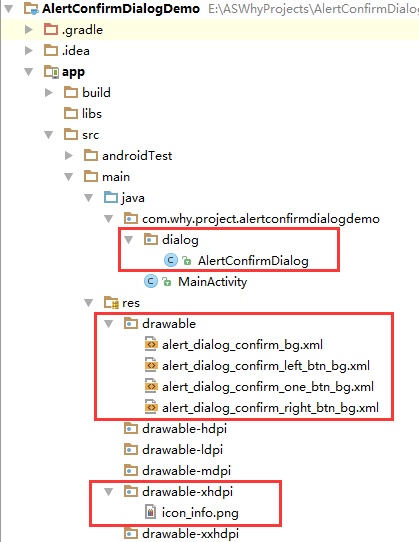
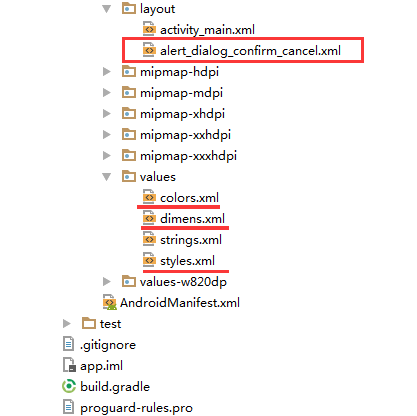
注意事项:
1、导入类文件后需要change包名以及重新import R文件路径
2、Values目录下的文件(strings.xml、dimens.xml、colors.xml等),如果项目中存在,则复制里面的内容,不要整个覆盖
二、导入步骤
将AlertConfirmDialog复制到项目中(注意,需要重新import R文件)
package com.hxzk.som.base.dialog; import android.app.Activity;
import android.app.AlertDialog;
import android.content.Context;
import android.os.Bundle;
import android.text.TextUtils;
import android.util.DisplayMetrics;
import android.view.Gravity;
import android.view.View;
import android.view.ViewGroup;
import android.widget.Button;
import android.widget.FrameLayout;
import android.widget.ImageView;
import android.widget.LinearLayout;
import android.widget.ScrollView;
import android.widget.TextView; import com.hxzk.som.base.R; /**
* Created by HaiyuKing
* Used 确定取消对话框
*/ public class AlertConfirmDialog extends AlertDialog{ private Context context;//上下文 private ImageView mIconImg;//图标
private TextView mTitleTv;//提示
private ScrollView mMsgScroll;//内容的父节点,用于内容较多时可以滚动
private TextView mMessage;//内容
private Button mConfirmBtn;//确认按钮
private Button mCancelBtn;//取消按钮
private View mCancelLine;//取消按钮判断的竖线 private int iconImgResId = 0;//图标的resid值
private String mseeageStr = "";//内容文本
private String confirmBtnTvStr = "";//确认按钮的文本
private String cancelBtnTvStr = "";//取消按钮的文本
private boolean cancelButtonHidden = false;//是否隐藏取消按钮 public AlertConfirmDialog(Context context, int iconImgResId, String mseeageStr, String confirmBtnTvStr, String cancelBtnTvStr, boolean cancelButtonHidden) { super(context, R.style.style_alert_confirm_dialog);//设置对话框样式 //设置为false,按对话框以外的地方不起作用
setCanceledOnTouchOutside(true);
//设置为false,按返回键不能退出
setCancelable(true); this.context = context;
this.iconImgResId = iconImgResId;
this.mseeageStr = mseeageStr;
this.confirmBtnTvStr = confirmBtnTvStr;
this.cancelBtnTvStr = cancelBtnTvStr;
this.cancelButtonHidden = cancelButtonHidden;
} @Override
protected void onCreate(Bundle savedInstanceState) {
super.onCreate(savedInstanceState);
setContentView(R.layout.alert_dialog_confirm_cancel); initViews();
initDatas();
initEvents();
} /**初始化view*/
private void initViews() {
mIconImg = (ImageView) findViewById(R.id.alertdialogconfirm_img);
mTitleTv = (TextView) findViewById(R.id.alertdialogconfirm_title);
mMsgScroll = (ScrollView) findViewById(R.id.alertdialogconfirm_message_scroll);
mMessage = (TextView) findViewById(R.id.alertdialogconfirm_message);
mConfirmBtn = (Button) findViewById(R.id.alertdialogconfirm_confirm);
mCancelBtn = (Button) findViewById(R.id.alertdialogconfirm_cancel);
mCancelLine = findViewById(R.id.cancel_line);
} /**初始化数据*/
private void initDatas() {
//赋值新的图标,如果图标为空,则直接显示提示标题即可
if(iconImgResId != 0){
mIconImg.setBackgroundResource(iconImgResId);
mTitleTv.setVisibility(View.GONE);
}else{
mIconImg.setVisibility(View.GONE);
mTitleTv.setVisibility(View.VISIBLE);
}
//赋值内容文本
mMessage.setText(mseeageStr);
//赋值确认和取消按钮的文本
if(!TextUtils.isEmpty(confirmBtnTvStr)){
mConfirmBtn.setText(confirmBtnTvStr);
}
if(!TextUtils.isEmpty(cancelBtnTvStr)){
mCancelBtn.setText(cancelBtnTvStr);
} if(cancelButtonHidden){//隐藏取消按钮
mCancelBtn.setVisibility(View.GONE);
mCancelLine.setVisibility(View.GONE);
mConfirmBtn.setBackgroundResource(R.drawable.alert_dialog_confirm_one_btn_bg);//设置确认按钮的背景
} //设置内容文本居中对齐
FrameLayout.LayoutParams msgParams = new FrameLayout.LayoutParams(ViewGroup.LayoutParams.WRAP_CONTENT, ViewGroup.LayoutParams.WRAP_CONTENT);
msgParams.gravity = Gravity.CENTER_HORIZONTAL;
mMessage.setLayoutParams(msgParams); //设置内容区域的父节点的高度和内容文本大小
final DisplayMetrics display = new DisplayMetrics();
((Activity)this.context).getWindowManager().getDefaultDisplay().getMetrics(display);
if (display.widthPixels <= 480) {
mMessage.setTextSize(15.0F);
}
final int screenHeight = display.heightPixels;
// Log.w(TAG,"display.widthPixels="+display.widthPixels);
// Log.w(TAG,"screenHeight="+screenHeight);
//防止内容动态赋值的时候,宽度变化导致跳动
mMsgScroll.setLayoutParams(new LinearLayout.LayoutParams(display.widthPixels - context.getResources().getDimensionPixelOffset(R.dimen.alert_dialog_confirm_margin) * 2,
ViewGroup.LayoutParams.WRAP_CONTENT));
//runnable中的方法会在View的measure、layout等事件后触发
mMsgScroll.post(new Runnable() {
@Override
public void run() {
// Log.w(TAG,"mMsgScroll.getMeasuredHeight()="+mMsgScroll.getMeasuredHeight());
if (mMsgScroll.getMeasuredHeight() > screenHeight / 2) {
mMsgScroll.setLayoutParams(new LinearLayout.LayoutParams(display.widthPixels - context.getResources().getDimensionPixelOffset(R.dimen.alert_dialog_confirm_margin) * 2,
screenHeight / 2));
}else{
//屏幕宽度减去外边距*2
mMsgScroll.setLayoutParams(new LinearLayout.LayoutParams(display.widthPixels - context.getResources().getDimensionPixelOffset(R.dimen.alert_dialog_confirm_margin) * 2,
ViewGroup.LayoutParams.WRAP_CONTENT));
}
}
}); } /**初始化监听事件*/
private void initEvents() {
//确定按钮的点击事件
mConfirmBtn.setOnClickListener(new View.OnClickListener() {
@Override
public void onClick(View view) {
if(mOnCertainButtonClickListener != null){
mOnCertainButtonClickListener.onCertainButtonClick();
}
dismiss();
}
}); //取消按钮的点击事件
mCancelBtn.setOnClickListener(new View.OnClickListener() {
@Override
public void onClick(View view) {
if(mOnCertainButtonClickListener != null){
mOnCertainButtonClickListener.onCancleButtonClick();
}
dismiss();
}
});
} @Override
public void dismiss() {
super.dismiss();
if(mOnCertainButtonClickListener != null){
mOnCertainButtonClickListener.onDismissListener();
}
} //设置取消按钮的颜色【重点标记,用于引导用户点击】
public void setCancelBtnColor(){
if(mCancelBtn !=null){
mCancelBtn.setTextColor(context.getResources().getColor(R.color.alert_dialog_confirm_title_color));
} } //设置确定按钮的颜色【重点标记,用于引导用户点击】
public void setConfirmBtnColor(){
if(mConfirmBtn !=null) {
mConfirmBtn.setTextColor(context.getResources().getColor(R.color.alert_dialog_confirm_title_color));
}
} public static abstract interface OnCertainButtonClickListener
{
//取消按钮的点击事件接口
public abstract void onCancleButtonClick();
//确认按钮的点击事件接口
public abstract void onCertainButtonClick();
//返回键触发的事件接口
public abstract void onDismissListener();
} private OnCertainButtonClickListener mOnCertainButtonClickListener; public void setOnCertainButtonClickListener(OnCertainButtonClickListener mOnCertainButtonClickListener)
{
this.mOnCertainButtonClickListener = mOnCertainButtonClickListener;
}
}
AlertConfirmDialog.java
在res/drawable目录中添加以下文件
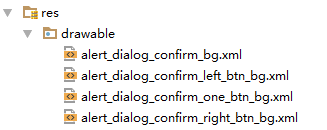
将默认图标复制到项目中
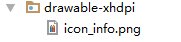
将alert_dialog_confirm_cancel.xml布局文件复制到项目中
<?xml version="1.0" encoding="utf-8"?>
<!-- 确认对话框样式【含有图标、文本内容、左右两个按钮】布局文件 -->
<!--虽然layout根节点设置了宽高为match_parent,但是最终显示的宽高都非常小,原因是AlertDialog默认会把跟容器的宽高认为是wrap_content-->
<LinearLayout xmlns:android="http://schemas.android.com/apk/res/android"
android:id="@+id/alertdialogcomfirm_view"
android:layout_width="match_parent"
android:layout_height="wrap_content"
android:background="@drawable/alert_dialog_confirm_bg"
android:layout_margin="@dimen/alert_dialog_confirm_margin"
android:gravity="center"
android:orientation="vertical"> <RelativeLayout
android:layout_width="match_parent"
android:layout_height="wrap_content"
android:layout_marginTop="@dimen/alert_dialog_confirm_img_padding"
android:layout_marginBottom="@dimen/alert_dialog_confirm_img_padding"> <!-- 图标 -->
<ImageView
android:id="@+id/alertdialogconfirm_img"
android:layout_width="wrap_content"
android:layout_height="wrap_content"
android:layout_gravity="center_horizontal"
android:layout_centerInParent="true"/> <!-- 提示 -->
<TextView
android:id="@+id/alertdialogconfirm_title"
android:layout_width="wrap_content"
android:layout_height="wrap_content"
android:text="提示"
android:textSize="18sp"
android:textColor="@color/alert_dialog_confirm_title_color"
android:layout_centerInParent="true"
android:visibility="gone"/> </RelativeLayout> <ScrollView
android:id="@+id/alertdialogconfirm_message_scroll"
android:layout_width="match_parent"
android:layout_height="wrap_content"
android:paddingLeft="@dimen/alert_dialog_confirm_message_padding"
android:paddingRight="@dimen/alert_dialog_confirm_message_padding"
android:paddingBottom="@dimen/alert_dialog_confirm_message_padding"
>
<!-- 内容 -->
<TextView
android:id="@+id/alertdialogconfirm_message"
android:layout_width="wrap_content"
android:layout_height="wrap_content"
android:gravity="center_horizontal"
android:text=""
android:textColor="@color/alert_dialog_confirm_message_color"
android:textSize="@dimen/alert_dialog_confirm_message_text_size"
/> </ScrollView> <!-- 内容下的中横线 -->
<View
android:layout_width="match_parent"
android:layout_height="1dp"
android:layout_marginLeft="1dp"
android:layout_marginRight="1dp"
android:background="#80DFDFDF" /> <!-- 底部按钮区域 -->
<LinearLayout
android:layout_width="match_parent"
android:layout_height="wrap_content"
android:orientation="horizontal"
android:background="@android:color/transparent" > <!-- 取消按钮 -->
<Button
android:id="@+id/alertdialogconfirm_cancel"
android:layout_width="0.0dp"
android:layout_height="wrap_content"
android:layout_weight="1"
android:background="@drawable/alert_dialog_confirm_right_btn_bg"
android:gravity="center"
android:text="取消"
android:textStyle="bold"
android:textColor="@color/alert_dialog_confirm_btn_right_text_color"
android:textSize="@dimen/alert_dialog_confirm_btn_text_size"
android:paddingTop="@dimen/alert_dialog_confirm_btn_padding"
android:paddingBottom="@dimen/alert_dialog_confirm_btn_padding" /> <!-- 取消按钮旁边的中竖线 -->
<View
android:id="@+id/cancel_line"
android:layout_width="1dp"
android:layout_height="match_parent"
android:background="#80DFDFDF"/> <!-- 确定按钮 -->
<Button
android:id="@+id/alertdialogconfirm_confirm"
android:layout_width="0.0dip"
android:layout_height="wrap_content"
android:layout_weight="1.0"
android:background="@drawable/alert_dialog_confirm_left_btn_bg"
android:gravity="center"
android:text="确定"
android:textStyle="bold"
android:textColor="@color/alert_dialog_confirm_btn_left_text_color"
android:textSize="@dimen/alert_dialog_confirm_btn_text_size"
android:paddingTop="@dimen/alert_dialog_confirm_btn_padding"
android:paddingBottom="@dimen/alert_dialog_confirm_btn_padding" />
</LinearLayout> </LinearLayout>
alert_dialog_confirm_cancel.xml
在colors.xml文件中添加以下代码
<?xml version="1.0" encoding="utf-8"?>
<resources>
<color name="colorPrimary">#3F51B5</color>
<color name="colorPrimaryDark">#303F9F</color>
<color name="colorAccent">#FF4081</color> <!-- ==================确认取消对话框(alertdialog)================== -->
<!-- 对话框的标题颜色 -->
<color name="alert_dialog_confirm_title_color">#4898e2</color>
<!-- 对话框的填充颜色 -->
<color name="alert_dialog_confirm_solid_color">#ffffffff</color>
<!-- 对话框的内容颜色 -->
<color name="alert_dialog_confirm_message_color">#6A6A6A</color> <!-- 对话框的左侧按钮颜色 -->
<!--<color name="alert_dialog_confirm_btn_left_color">#4065EF</color>-->
<!-- 对话框的左侧按钮文字颜色 -->
<!--<color name="alert_dialog_confirm_btn_left_text_color">#ffffffff</color>-->
<!-- 对话框的右侧按钮默认颜色 -->
<!--<color name="alert_dialog_confirm_btn_right_color">#E7E7E7</color>-->
<!-- 方案二 -->
<color name="alert_dialog_confirm_btn_left_color">#FFFFFF</color>
<color name="alert_dialog_confirm_btn_left_text_color">#000000</color>
<color name="alert_dialog_confirm_btn_right_color">#FFFFFF</color>
<!-- 对话框的右侧按钮文字颜色 -->
<color name="alert_dialog_confirm_btn_right_text_color">#000000</color> </resources>
在dimens.xml文件中添加以下代码
<resources>
<!-- Default screen margins, per the Android Design guidelines. -->
<dimen name="activity_horizontal_margin">16dp</dimen>
<dimen name="activity_vertical_margin">16dp</dimen> <!-- ==================确认取消对话框(alertdialog)================== -->
<!-- 对话框的圆角角度 -->
<dimen name="alert_dialog_confirm_corners">5dp</dimen>
<!-- 对话框的整体外边距 -->
<dimen name="alert_dialog_confirm_margin">30dp</dimen>
<!-- 对话框的图标内边距 -->
<dimen name="alert_dialog_confirm_img_padding">15dp</dimen>
<!-- 对话框的内容内边距 -->
<dimen name="alert_dialog_confirm_message_padding">20dp</dimen>
<!-- 对话框的内容大小 -->
<dimen name="alert_dialog_confirm_message_text_size">16sp</dimen>
<!-- 对话框的按钮内边距 -->
<dimen name="alert_dialog_confirm_btn_padding">10dp</dimen>
<!-- 对话框的按钮大小 -->
<dimen name="alert_dialog_confirm_btn_text_size">16sp</dimen> </resources>
在styles.xml文件中添加以下代码
<resources>
<!-- Base application theme. -->
<style name="AppTheme" parent="Theme.AppCompat.Light.DarkActionBar">
<!-- Customize your theme here. -->
<item name="colorPrimary">@color/colorPrimary</item>
<item name="colorPrimaryDark">@color/colorPrimaryDark</item>
<item name="colorAccent">@color/colorAccent</item>
</style>
<!-- ==================确认取消对话框(alertdialog)================== -->
<style name="style_alert_confirm_dialog">
<!-- Dialog的windowFrame框为无 -->
<item name="android:windowFrame">@null</item>
<!-- 是否显示title -->
<item name="android:windowNoTitle">false</item>
<!-- 是否浮现在activity之上 -->
<item name="android:windowIsFloating">true</item>
<!-- 半透明 -->
<item name="android:windowIsTranslucent">true</item>
<!-- 设置dialog的背景:#00000000透明色 -->
<item name="android:windowBackground">@android:color/transparent</item>
<!-- 背景变灰:整个屏幕变灰,配合setCanceledOnTouchOutside(false) -->
<item name="android:backgroundDimEnabled">true</item>
</style>
</resources>
三、使用方法
确定取消对话框
btn_showdialog1.setOnClickListener(new View.OnClickListener() {
@Override
public void onClick(View v) {
AlertConfirmDialog confirmAlertDialog = new AlertConfirmDialog(MainActivity.this,
0,"确定重新登录?","重新登录","放弃登录",false);
confirmAlertDialog.setOnCertainButtonClickListener(new AlertConfirmDialog.OnCertainButtonClickListener() {
@Override
public void onCancleButtonClick() {
Toast.makeText(MainActivity.this,"放弃登录",Toast.LENGTH_SHORT).show();
}
@Override
public void onCertainButtonClick() {
Toast.makeText(MainActivity.this,"重新登录",Toast.LENGTH_SHORT).show();
}
@Override
public void onDismissListener() {
}
});
confirmAlertDialog.show();
}
});
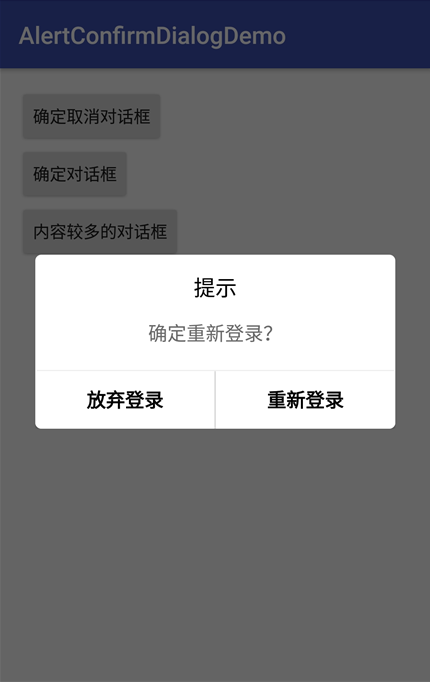
确定对话框
btn_showdialog2.setOnClickListener(new View.OnClickListener() {
@Override
public void onClick(View v) {
AlertConfirmDialog confirmAlertDialog = new AlertConfirmDialog(MainActivity.this,
R.drawable.icon_info,"请检查用户名","","",true);
confirmAlertDialog.setOnCertainButtonClickListener(new AlertConfirmDialog.OnCertainButtonClickListener() {
@Override
public void onCancleButtonClick() {
}
@Override
public void onCertainButtonClick() {
Toast.makeText(MainActivity.this,"确定",Toast.LENGTH_SHORT).show();
}
@Override
public void onDismissListener() {
}
});
confirmAlertDialog.show();
}
});
内容较多的对话框
btn_showdialog3.setOnClickListener(new View.OnClickListener() {
@Override
public void onClick(View v) {
AlertConfirmDialog confirmAlertDialog = new AlertConfirmDialog(MainActivity.this,
0,"此处内容超过一行此处内容超过一行此处内容超过一行" +
"此处内容超过一行此处内容超过一行此处内容超过一行" +
"此处内容超过一行此处内容超过一行此处内容超过一行" +
"此处内容超过一行此处内容超过一行此处内容超过一行" +
"此处内容超过一行此处内容超过一行此处内容超过一行" +
"此处内容超过一行此处内容超过一行此处内容超过一行" +
"此处内容超过一行此处内容超过一行此处内容超过一行" +
"此处内容超过一行此处内容超过一行此处内容超过一行" +
"此处内容超过一行此处内容超过一行此处内容超过一行" +
"此处内容超过一行此处内容超过一行此处内容超过一行" +
"此处内容超过一行此处内容超过一行此处内容超过一行" +
"此处内容超过一行此处内容超过一行此处内容超过一行" +
"此处内容超过一行此处内容超过一行此处内容超过一行" +
"此处内容超过一行此处内容超过一行此处内容超过一行","","",false);
confirmAlertDialog.setOnCertainButtonClickListener(new AlertConfirmDialog.OnCertainButtonClickListener() {
@Override
public void onCancleButtonClick() {
Toast.makeText(MainActivity.this,"取消",Toast.LENGTH_SHORT).show();
}
@Override
public void onCertainButtonClick() {
Toast.makeText(MainActivity.this,"确定",Toast.LENGTH_SHORT).show();
}
@Override
public void onDismissListener() {
}
});
confirmAlertDialog.show();
}
});
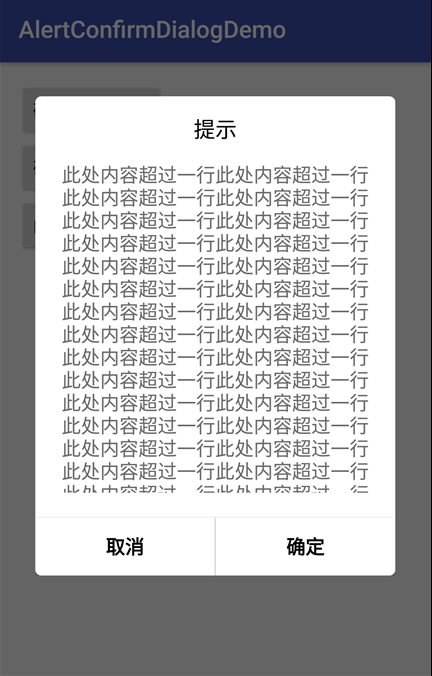
附录
1、如果想要去除按钮的加粗效果,直接修改alert_dialog_confirm_cancel.xml文件
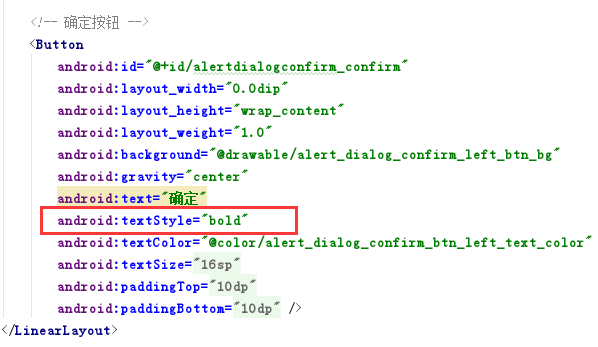
2、如果想要手动设置按钮的颜色,比如设置取消按钮为蓝色,用于引导用户点击

混淆配置
无
参考资料
解决在onCreate()过程中获取View的width和Height为0的4种方法
项目demo下载地址
https://github.com/haiyuKing/AlertConfirmDialogDemo
AlertConfirmDialog【基于AlertDialog的确认取消对话框】的更多相关文章
- ArticleRemoveDelDialog【基于AlertDialog的回收删除对话框】
版权声明:本文为HaiyuKing原创文章,转载请注明出处! 前言 回收删除对话框,继承AlertDialog. 仿照钉钉的长按弹出的移除置顶对话框. 效果图 代码分析 继承AlertDialog: ...
- ConfirmCancelUtilDialog【确认取消对话框封装类】
版权声明:本文为HaiyuKing原创文章,转载请注明出处! 前言 对确认取消对话框的封装. 前提:调用对话框的Activity必须继承FragmentActivity及其子类(比如AppCompat ...
- ConfirmCancelDialog【确认取消对话框】
版权声明:本文为HaiyuKing原创文章,转载请注明出处! 前言 对确认取消对话框的封装. 前提:调用对话框的Activity必须继承FragmentActivity及其子类(比如AppCompat ...
- javaScript 删除事件 弹出确认 取消对话框
javaScript 删除事件 弹出确认 取消对话框 1. <a href="javascript:if(confirm('确实要删除?'))location='http://www. ...
- js 弹出确认 取消对话框
一种: <a href="javascript:if(confirm('确实要删除该内容吗?')){location='http://www.google.com'}"> ...
- javascript window.confirm确认 取消对话框实现代码小结
本文章讲述的三种都是基于了javascript confirm提示确认框的做法了,只是在不同的地方写哦,有需要的同学可参考一下 confirm() 方法 confirm() 方法用于显示一个带有指 ...
- js常用 弹出确认 取消对话框
<!DOCTYPE html><html><head> <title></title> <meta charset='utf-8'&g ...
- ConfirmCancelBottomSheetDialog【确认取消底部对话框】
版权声明:本文为HaiyuKing原创文章,转载请注明出处! 前言 继承BottomSheetDialog,实现简单的确认取消对话框样式. 效果图 代码分析 ConfirmCancelBottomSh ...
- Android 手机卫士--确认密码对话框编写
本文接着实现“确认密码”功能,也即是用户以前设置过密码,现在只需要输入确认密码 本文地址:http://www.cnblogs.com/wuyudong/p/5940718.html,转载请注明出处. ...
随机推荐
- [python3.5][PyUserInput]模拟鼠标和键盘模拟
一.PyUserInput安装 python3.5的PyMouse和PyKeyboard模块都集成到了PyUserInput模块中.在python3.5中,直接安装PyUserInput模块即可 Py ...
- nodejs 简单安装环境
学习资料 1.深入浅出Node.js 2.Node.js开发指南 简介(只捡了我觉得重要的) Node.js是让Javascript脱离浏览器运行在服务器的一个平台,不是语言: Node.js采用的J ...
- windows server 2012 R2汉化 -- 玩转Microsoft Azure
Microsoft Azure 试用版小试牛刀 首先需要申请一个账号获得试用权 我这里是1元免费试用, 进入后就可以创建自己的虚拟机及数据库 在这里先说创建的windows server 2012 R ...
- google cache源码详解
一.引子 缓存有很多种解决方案,常见的是: 1.存储在内存中 : 内存缓存顾名思义直接存储在JVM内存中,JVM宕机那么内存丢失,读写速度快,但受内存大小的限制,且有丢失数据风险. 2.存储在磁盘中: ...
- BZOJ_2764_[JLOI2011]基因补全_DP_高精度
BZOJ_2764_[JLOI2011]基因补全_DP_高精度 Description 在生物课中我们学过,碱基组成了DNA(脱氧核糖核酸),他们分别可以用大写字母A,C,T,G表示,其中A总与T配对 ...
- SQL Server 锁详解
锁是一种防止在某对象执行动作的一个进程与已在该对象上执行的其他进行相冲突的机制.也就是说,如果有其他人在操作某个对象,那么你旧不能在该对象上进行操作.你能否执行操作取决于其他用户正在进行的操作. 通过 ...
- 将wiki人脸数据集的性别信息提取出来制作标签
import scipy.io as scio dataFile = 'D:\\Users\\a\\Documents\\Tencent Files\\178026882\\FileRecv\\wik ...
- MySQL - 高可用性:少宕机即高可用?
我们之前了解了复制.扩展性,接下来就让我们来了解可用性.归根到底,高可用性就意味着 "更少的宕机时间". 老规矩,讨论一个名词,首先要给它下个定义,那么什么是可用性? 1 什么是可 ...
- 干货,一文带你超详细了解 Filter 的原理及应用
提出问题 1.我们在访问后台很多页面时都需要登录,只有登录的用户才能查看这些页面,我们需要 在每次请求的时候都检查用户是否登陆,这样做很麻烦,有没有一种方法可以在我们请求之 前就帮我们做这些事 ...
- 【工具篇】接口测试神器 -- Postman 入门教程
一.Postman概述 (1)工具介绍 Postman是一个接口测试工具,一款非常流行的API调试工具.在做接口测试的时候,Postman相当于一个客户端,它可以模拟用户发起的各类HTTP请求,将请求 ...